机械设计草图绘制方法示例
- 格式:ppt
- 大小:284.00 KB
- 文档页数:2
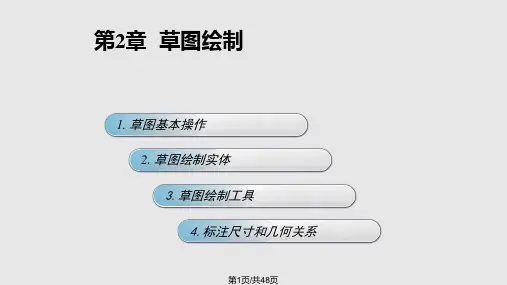


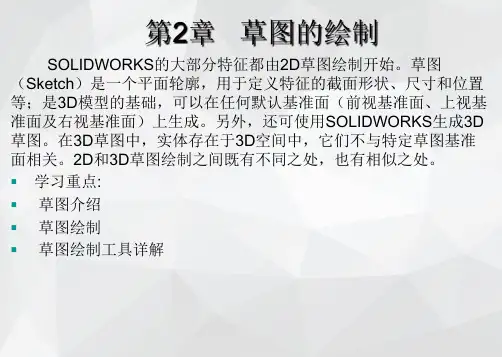


catia绘制草图技巧1、教程:CATIA V5R10机械设计范例教程??2、零件设计的草图设计中没有专门对象捕捉功能,可以⽤约束⼯具条和⿏标贴近对象据颜⾊变化来选择。
catia选择对象是通过⿏标靠近根据颜⾊变化来选择对象的!!3、激活约束创建开关⽅法:a、利⽤“草图⼯具条”如下图。
b、“⼯具”-“选项”-“机械设计”-“草图绘制器”选中“约束”⾥的两个选项(所有设置都可以通过“⼯具”-“选项”)4、修剪圆与直线相切的直线(将切点⼀边部分修剪掉):a、点“修剪”图标,按ctrl键选中想修剪的线,然后移动光标到切点,最后点左键(这种⽅法不⾏,找不到切点)b、可将直线打断,点“打断”图标,然后点直线,再点圆就可将直线从切点打断,最后选中切点⼀边的直线按“delete”键删掉即可。
⼀般“修剪”图标很少⽤,多⽤“打断”图标!!简单:选中直接点“橡⽪”5、在需要选择某个草图时可以在绘图区中选,也可以在历史树中选。
⽐如在做slot 沟槽练习时,选完轮廓线后,中⼼线即扫描线想选择刚才画Rib(筋)过程的中⼼线,但此时在绘图区找不到了,⽽从历史树中可以⽅便的找到!!⼀般在历史树中选择对象更⽅便!!6、点历史树的“树枝”会使绘图区的对象变⿊,再点会变过来!!7、注意“筋”(Rib)、“沟槽”(slot)与“放样”(Loft或Multi-sections Solit )的区别,筋和沟槽需建⽴轮廓线和中⼼线,然后轮廓线沿着中⼼线扫描;⽽放样是建⽴物体的多个截⾯,然后将截⾯上的点相连,构成实体,⼀般要建多个参考⾯“移去放样”和放样相对!!8、catia“零件设计”中可以进⾏布尔运算,先插⼊⼀个“body”(称“实体”或“⼏何体”)进⾏建模,然后即可以将两个模型进⾏布尔运算!!CATIA?? v5的布尔运算是这么多软件当中是数⼀数⼆的,做实体设计的最⾼境界就是全部⽤布尔运算做出来,这样的数模可编辑修改性是最好的.9、布尔操作中assembly和add的区别:当 body 是除料的属性时,以 asm 运算则是 remove , 以 add 运算则是 add 所以只有在此情形有⽤,这个⽤法是帮助以实体外形做将公模做个 body, 母模做个 body 时,在公模的部份不⽤去转换指令,可以直接以除料的指令完成公模,接着以 asm 或是 remoe 的布林运算将成品完成以 remove 的⽅式将母模完成以 add 的⽅式将公模完成10、两个零件⽂件合成⼀个:如果是两个part的话,你把⼀个去参以后直接复制粘贴到另⼀个part⾥⾯,这样就会有两个零部件⼏何体了,然后⽤bool加运算就可以了。
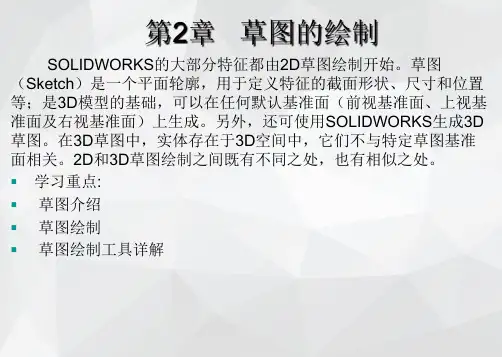
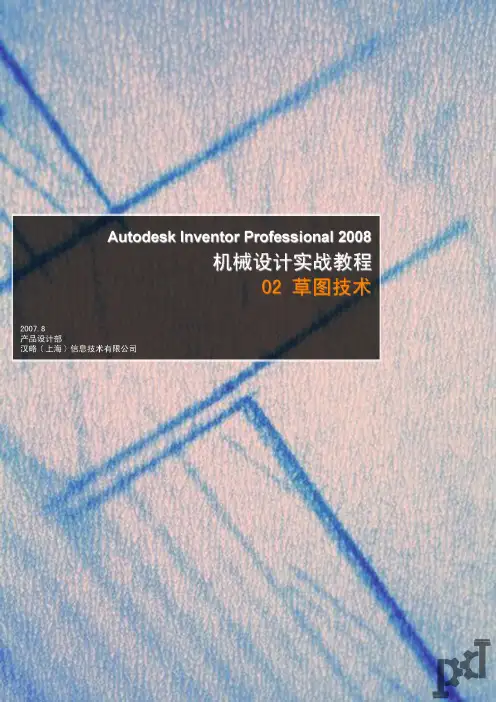
第2章 草图技术草图是三维造型的基础,绘制草图是创建零件的第一步。
大多数零件都是从绘制草图开始的。
草图用作特征的截面轮廓和创建特征所需的几何图元(如扫掠路径或旋转轴)。
草图多是二维的,创建二维草图,必须先确定草图所依附的平面,即草图坐标系确定的坐标面。
这样的平面可以是一种“可变的、可关联的、用户自定义的坐标面”。
还可以在三维环境中绘制草图,三维草图用作三维扫掠特征、放样特征的三维路径,在复杂零件造型、电线电缆和管道中常用。
所有草图几何图元均在草图环境中创建和编辑。
草图环境由草图平面(用来放置草图的平面)和创建、编辑、约束、标注几何图元的草图工具组成。
在本章,将介绍草图环境、草图坐标系、草图的绘制和编辑、草图中利用投影和草图的关联再利用、草图的几何约束和尺寸约束、三维草图等。
1. 草图环境及草图创建过程1.1 草图环境概要创建或编辑草图时,所处的工作环境就是草图环境。
草图环境由绘图区域和草图工具面板以及浏览器,工具栏上的工具等组成。
所有的草图几何图元都是在草图环境中,使用工具面板上的“草图”工具进行创建和编辑的。
现在是讨论二维草图环境,三维草图环境将有专门的章节。
草图环境参见图2-1。
图2-1草图界面浏览器 草图工具面板 草图图形区 工具栏 数据行状态行 绘图光标这是草图环境的一般状态,二维草图工具面板处于仅显示图标按钮。
对于不熟悉Inventor的操作者,可在工具面板空白处右击,在右键菜单中选定“将图标与文本一同显示”,工具面板中将出现工具图标的文字提示,因此也显得大了许多。
参见图2-2。
在草图环境中,各成员的说明如下:1.2 草图环境参数设置 带有参考网格和草图坐标系,草图坐标系显示为草图网格的X 轴和Y 轴,它是绘草图的参考系,红色箭头为X 轴;绿色箭头为Y 轴。
网格的参数是可调的,由“工具”->“文档设置”,弹出图2-3的对话框,在“草图”选项卡上可以调整网格的参数。
可调项目如下:图2-2工具栏的两种状态图2-3 网格设置♦ 捕捉间距:设置捕捉网格点间的间距,在草图绘制中可利用网格精确绘制。


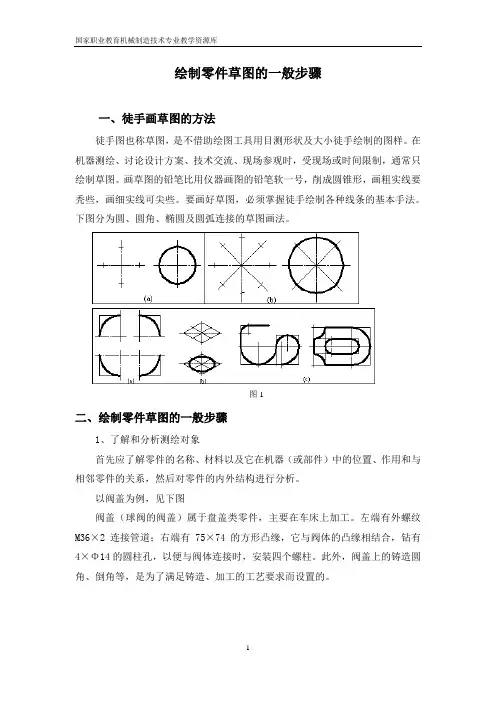
绘制零件草图的一般步骤一、徒手画草图的方法徒手图也称草图,是不借助绘图工具用目测形状及大小徒手绘制的图样。
在机器测绘、讨论设计方案、技术交流、现场参观时,受现场或时间限制,通常只绘制草图。
画草图的铅笔比用仪器画图的铅笔软一号,削成圆锥形,画粗实线要秃些,画细实线可尖些。
要画好草图,必须掌握徒手绘制各种线条的基本手法。
下图分为圆、圆角、椭圆及圆弧连接的草图画法。
图1二、绘制零件草图的一般步骤1、了解和分析测绘对象首先应了解零件的名称、材料以及它在机器(或部件)中的位置、作用和与相邻零件的关系,然后对零件的内外结构进行分析。
以阀盖为例,见下图阀盖(球阀的阀盖)属于盘盖类零件,主要在车床上加工。
左端有外螺纹M36×2连接管道;右端有75×74的方形凸缘,它与阀体的凸缘相结合,钻有4×Φ14的圆柱孔,以便与阀体连接时,安装四个螺柱。
此外,阀盖上的铸造圆角、倒角等,是为了满足铸造、加工的工艺要求而设置的。
图2 阀盖2、确定表达方案先根据显示形状特征的原则,按零件的加工位置或工作位置确定主视图;再按零件的内外结构特点选用必要的其它视图或剖视图、断面图等表达方法。
经过比较,最后选择最佳表达方案。
阀盖结构不太复杂,故视图选择并不困难。
3、画零件草图步骤一:在图纸上定出各视图的位置,画出主、左视图的对称中心线和作图基准线。
布置视图时,要考虑到各视图间留有标注尺寸的位置。
图3步骤二:以目测比例详细地画出零件的结构形状。
图4步骤三:选定尺寸基准,按正确、完整、清晰以及尽可能合理地标注尺寸的要求,画出全部尺寸界线、尺寸线和箭头。
经仔细校核后,按规定线型将图线加深。
图5步骤四:逐个量注尺寸,标注技术要求和标题栏。
图6三、零件测绘时的注意事项①图形应该徒手目测绘制,并符合对零件草图的要求;②零件上的制造缺陷(如砂眼、气孔等)以及由于长期使用造成的磨损、碰伤等,均不应画出;③零件上的细小结构(如铸造圆角、倒角、退刀槽、砂轮越程槽、凸台和凹坑等)必须画出;④有配合关系的尺寸,一般只需测出它的基本尺寸。